因為版上網路上幾乎沒有KNOX的使用經驗只好自己研究了
 ,以下分享如何把原本的檔案存放到KNOX的安全區域 ( KNOX = 裡面 , 原本 = 外面)
,以下分享如何把原本的檔案存放到KNOX的安全區域 ( KNOX = 裡面 , 原本 = 外面)
首先當然是安裝KNOX以及設定密碼跟密碼逾時.安裝完後快捷列會多出一個快速進入KNOX的捷徑,你可以選擇從這邊進入或是用APP進入
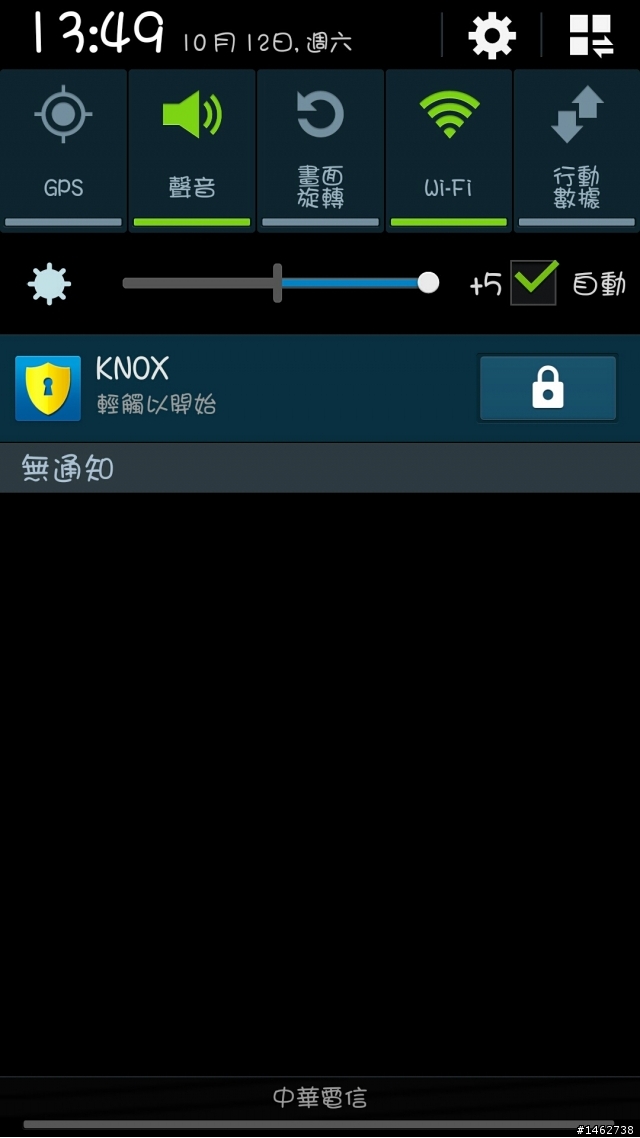
如果不喜歡快捷列那個KNOX捷徑,可以先進去KNOX桌面,先點左下功能鍵->KNOX設定->快速模式更變取消打勾 (KNOX裡面許多地方不可以截圖,我就附上文字說明吧~相機翻拍太麻煩了
 )
)KNOX裡面跟原本的桌面是兩個完全不共通的世界,裡面外面互相抓不到對方的檔案(ex.圖片、資料夾、S Note、S Planner..),在KNOX裡面的APP都會多出一個鎖定的標示(原本的APP不是每個都可以進到KNOX裡面,貌似要KNOX有支援的才可以)
另外KNOX好像會把原本的電話簿裡面的聯絡人複製一份到KNOX裡面的電話簿獨立起來 (包括群組、我的最愛、通話記錄)

這是少數可以在KNOX裡面拍圖的地方
終於要介紹到重點了!這次我們要利用理面跟外面都有的 Dropbox 來進行檔案轉移,簡單來說就是利用 samsung 本身內建的雲端硬碟來進行檔案交換,雖然麻煩了點要上傳在下載到KNOX,但是這是我目前能想到的辦法了..


圖片是KNOX裡面下載的頁面
外面的 Dropbox 使用上大家應該都很熟悉了吧,簡單來說就是在外面把圖片檔案上傳或同步到 Dropbox 上面,在輸入密碼進入KNOX裡面開啟 Dropbox for Samaung KNOX 把檔案存下來

點選右邊向下的箭頭->更多->匯出->儲存至SD卡->裡面的空間就是受KNOX保護的空間了

如果私密檔案不想留在雲端的話記得要把 Dropbox 上面的檔案刪掉歐




 !
!
























































































